华为p9分屏怎么设置
华为p9分屏怎么设置
华为P9手机支持分屏设置,可以让您在一部手机屏幕上同时做两件事。下面介绍下如何设置分屏。
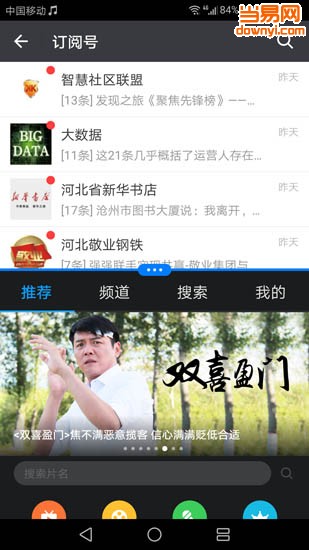
1、打开分屏。有三种打开分屏的方式,三种方式都要求先在手机上打开着一个应用,并且您最近打开过另一个分屏应用。我们这里以打开着华为视频,最近打开过微信为例来介绍分屏操作。
(1)在华为视频应用界面,按住最近打开的应用按钮不松手,就会启动分屏功能,如下图。
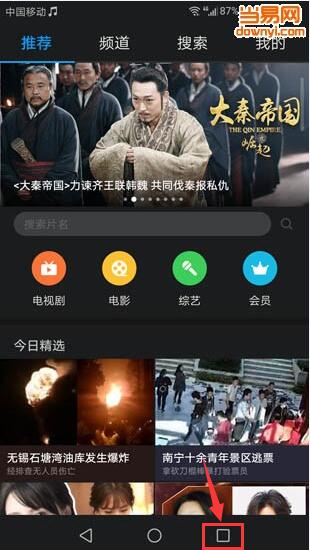
(2)从虚拟功能键栏双手指(如右手食指和中指)同时向上滑动也会打开分屏设置(出现滑动蓝色痕迹)。
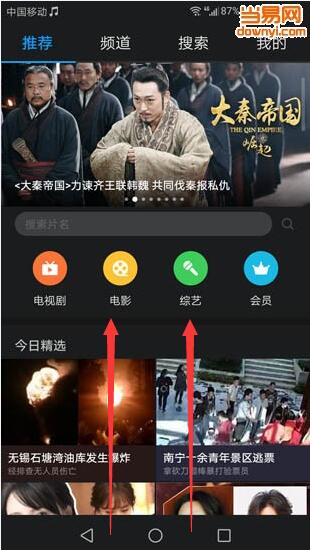
(3)在视频应用界面,用手指指关节从左向右快速滑动也会启动分屏功能。
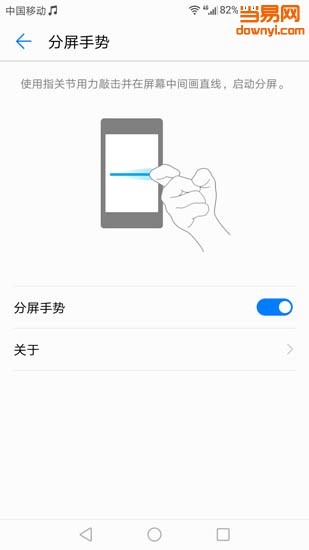
2、分屏设置,这里介绍几个分屏设置,选择应用,调整分屏大小及切换分屏应用的上下位置,关闭分屏功能。
(1)选择应用:在分屏界面下选择应用,如图所示,单击选中的应用,该应成为分屏应用。

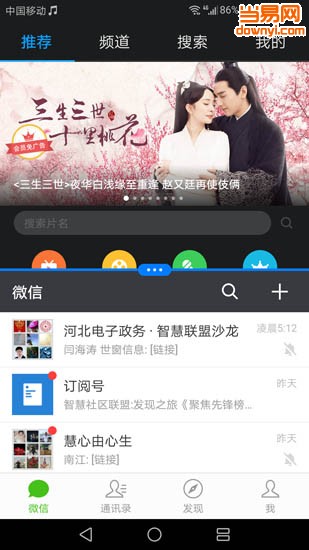
(2)调整分屏大小及切换分屏应用的上下位置:按住分屏按钮上下拖动可以更改应用占屏的大小;单击分屏按钮会出现两个按钮,一个分屏应用切换按钮,单击可以上下屏应用互换,另一个是关闭分屏按钮,可以关闭分屏功能。另外,拖动分屏到手机屏幕最底部,也可以关闭分屏功能。
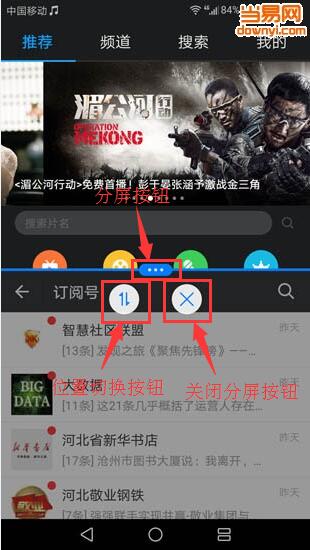
关键词:华为p9
